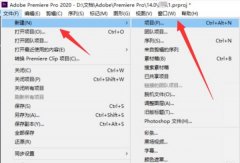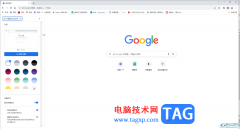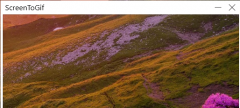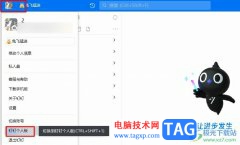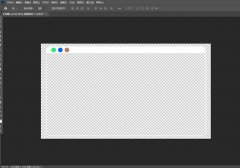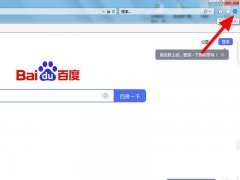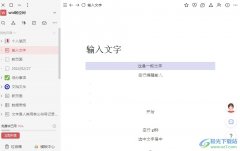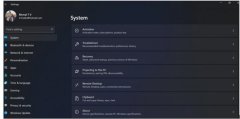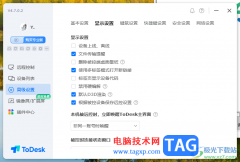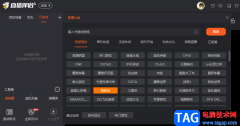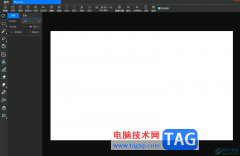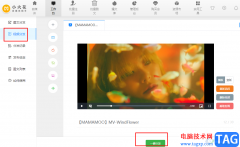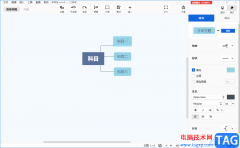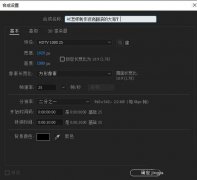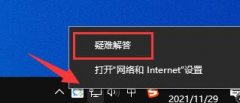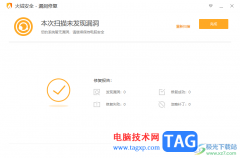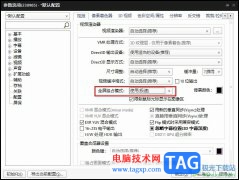现在不少新手伙伴表示使用CAXA电子图板还不会输出JPG格式文件,而今日笔者就分享了CAXA电子图板输出JPG格式文件的详细教程,有需要的朋友不要错过哦。
打开CAXA电子图板,打开后,在需要导出为JPG图像的编辑区域中打开项目关系图文档。
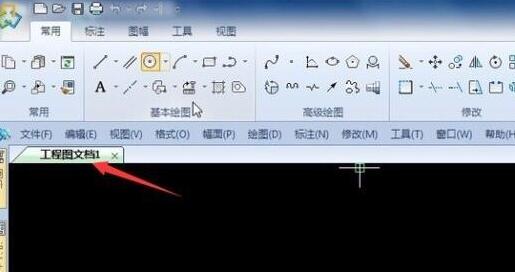
在空白的黑色区域中,选择定义符号并选择图像。
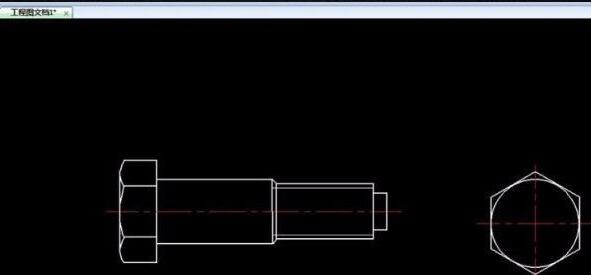
画好图形,选择文件打印。
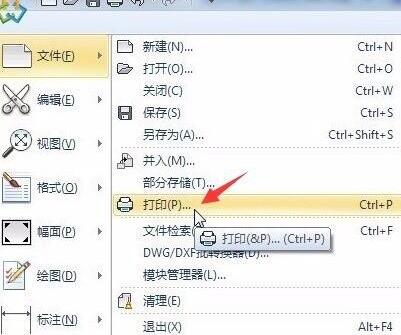
选择要转换图像的打印机,并选择EXB为JPG。
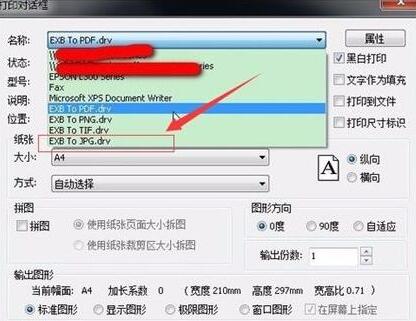
选择输出图形格式为:限制图形,点击打印按钮将其导出为JPG格式文件。

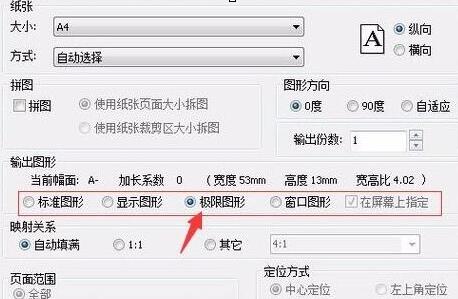
上文就讲解了CAXA电子图板输出JPG格式文件的具体操作过程,希望有需要的朋友都来学习哦。